I detta avsnitt presenteras hur händelsehistoriken ser ut och vilka funktioner som finns tillgängliga, bilder är exempel.

Figur 1: Händelsehistorik
Figurförteckning
1.Tidsintervall vilken händelshistoriken gäller
2.Tidsstämpel för aktuell händelse
3.Denna knapp används för att gruppera kolumn (samma funktion finns vid flera kolumner, gruppering gäller för den kolumnen man klickat på)
4.Denna knapp används för att sortera kolumn (samma funktion finns vid flera kolumner, gruppering gäller för den kolumnen man klickat på)
5.Beskriver vilken typ av inträffad händelse (inloggning, utloggning, ändrat värde, skrivit fel lösenord etc.)
6.Vilken användare som gjort/påverkat inträffad händelse
7.Vilken signal som påverkats vid inträffad händelse
8.Signalens beskrivning
9.Värdet ändrat från
10. Värdet ändrat till
11. Visa nästa sida med händelser
12. Uppdaterar sidan med eventuellt filter
13. Filtrerar listan efter egna parametrar, klicka på uppdatera sidan (se (12) i Figur 1) för att se sida med filter
Filtrering
Här går vi igenom hur filtrering fungerar
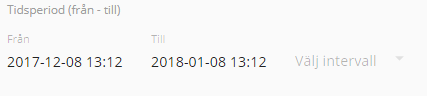
Figur 3: Filtreringstid
Välj under vilket tidsspann som du vill filtrera, datum och tid samt intervall, exempelvis månad

Figur 3: Filtreringsval
Flertalet filtreringsval kan göras, exempelvis användare inloggad, ändrat värde osv. Efter iklickade val klickar man på ladda om sidan (se (12) i Figur 1) för att se den uppdaterade listan.